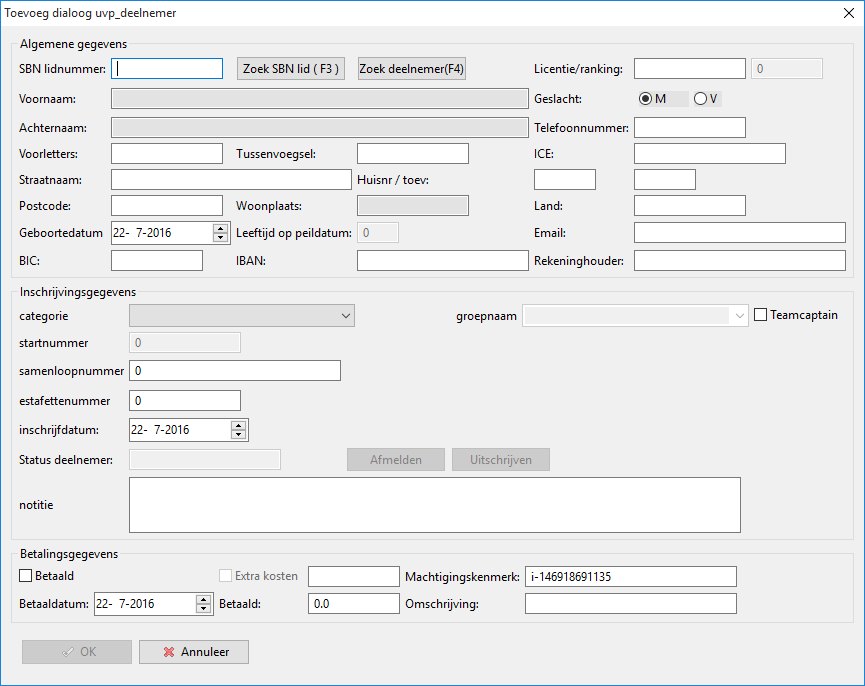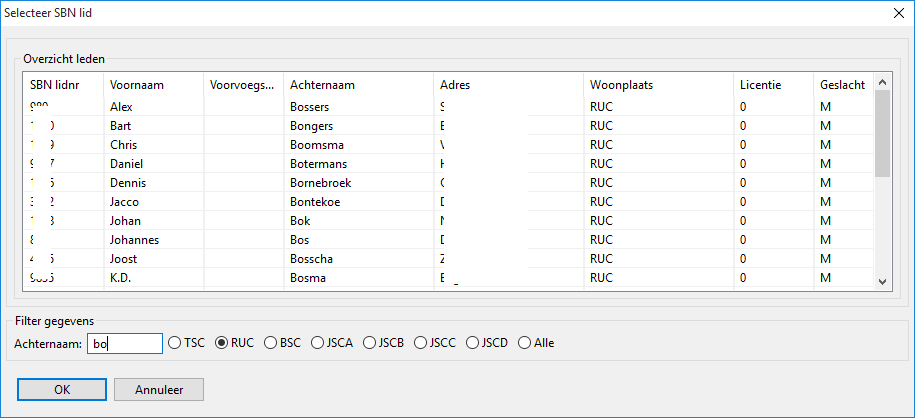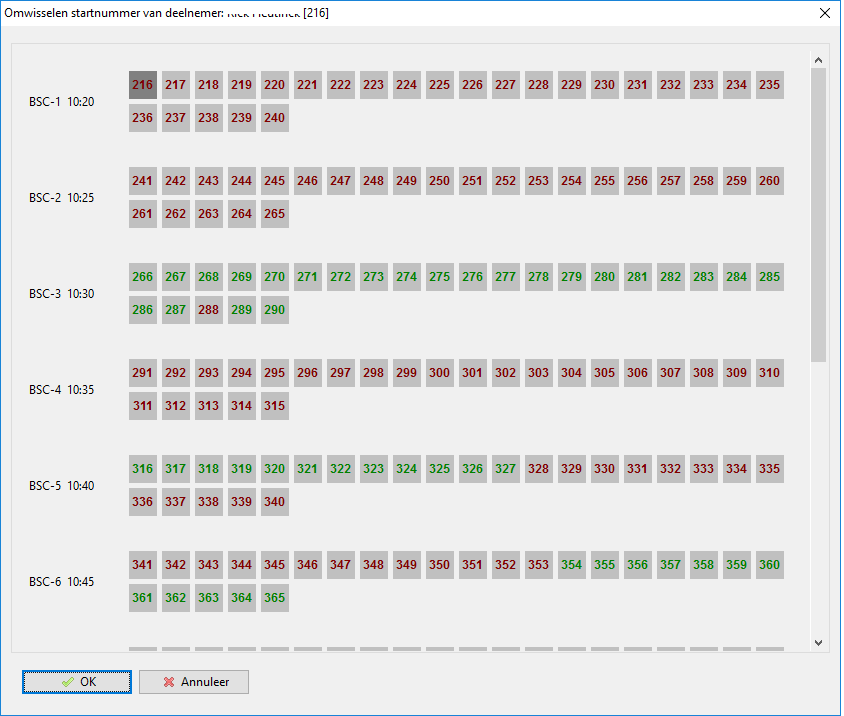Uvp deelnemers
Op dit tabblad is het mogelijk om deelnemers op te voeren, te wijzigen of te verwijderen.
Contents
Overzicht
Op het tabblad deelnemers zijn alle deelnemers in een lijst te zien. Door op een kolomheader te klikken kan gesorteerd worden op de desbetreffende kolom. Wil je bijvoorbeeld op achternaam sorteren dan klik je op de kolomheader achternaam. Door nog een keer te klikken wordt er aflopend gesorteerd. Zo kun je op iedere kolom in het overzicht sorteren.
Voeg toe
Er kan op verschillende manieren deelnemers worden toegevoegd aan de run:
- Handmatig
- Handmatig inschrijven.
- Door de deelnemer op te zoeken in SBN ledenlijst.
- Door de deelnemer op te zoeken in een oude deelnemerslijst.
- Geautomatiseerd
- Door een Excel inschrijvingsbestand te importeren. Zie Beheer, Importeer vanuit excel.
- Door een XML inschrijvingsbestand te importeren. Zie Beheer, Importeer vanuit XML.
- Door te synchroniseren met UVP-online. Zie Beheer, Synchronisatie uvponline.
Enkel de handmatige werkwijze wordt hier beschreven.
Handmatig
Een deelnemer kan handmatig worden opgevoerd door op de Voegtoe knop te klikken. Het Toevoeg dialoog uvp_deelnemer verschijnt.
Algemene gegevens
Hier kunnen algemene gegevens van de deelnemer worden ingevuld. Niet alle gegevens zullen worden toegelicht, enkel een paar opmerkingen.
- SBN lidnummer
Wanneer het lidnummer bekend is dan kan het lidnummer hier worden ingevuld. Nadat dit veld verlaten wordt, zal het UVP automatisch de gegevens overnemen uit het SBN ledenbestand. Is het lidnummer niet bekend dan kan de deelnemer worden opgezocht in het SBN ledenbestand. Selecteer hiertoe de button “Zoek SBN lid” of druk op de functietoets F3. Zie Zoeken in SBN ledenlijst voor nadere uitleg. Heeft een deelnemer al eens eerder meegedaan aan een wedstrijd dan kan deze deelnemer worden opgezocht in een van de oude deelnemerslijsten. Selecteer hiertoe de button “Zoek deelnemer” of druk op de functietoets F4. Zie Zoeken in oude deelnemerslijst voor nadere uitleg.
- ICE
ICE staat voor In Case of Emergency. Je kunt hier een telefoonnummer ingeven voor 'In geval van nood'. Dit telefoonnummer moet anders zijn dan het reguliere telefoonnummer.
Inschrijvingsgegevens
- Categorie
- Hier kunnen de inschrijvingsgegevens worden ingevuld. Een deelnemer moet altijd worden ingeschreven voor een bepaalde categorie.
- Groepnaam
- Bij categorien waarbij is aangegeven dat het om een groepsrun gaat wordt verwacht dat er een groepsnaam wordt opgegeven. Vul hier de groepsnaam is.
- Teamcaptain
- Een van de deelnemers van de groep bij een groepsrun zal Teamcaptain zijn. Via de teamcaptain zal gecommuniceerd worden of betalingen worden uitgevoerd.
- Startnummer
- Een deelnemer moet worden ingedeeld in een startgroep. Dit gebeurt door toekenning van een startnummer.
- Samenloopnummer
- In de praktijk komt het vaak voor dat bepaalde deelnemers aangeven met anderen te willen samenlopen. De organisatie kan aan dit verzoek tegemoet komen door een samenloopnummer in te vullen. Alle deelnemers met een zelfde samenloopnummer komen zo bij elkaar te staan. Op het tabblad deelnemers kan gesorteerd worden op samenloopnummer. Zo komen alle deelnemers die met elkaar willen samenlopen bij elkaar te staan. Bij het toekennen van startnummers kan er dan voor worden gezorgd dat deze deelnemers bij elkaar in de startgroep komen
- estafettenummer
- inschrijfdatum
- Dit is de datum waarop de deelnemer in het systeem wordt ingevoerd.
- Status deelnemer
- Dit is een read-only veld en geeft de status weer van de deelnemer. Het statusveld kan de volgende waarden bevatten:
- (Nog) niet gefinisht
- Gefinisht
- Gediskwalificeerd
- Afgemeld
- Afmelden
- Wanneer een deelnemer is ingeschreven en er is een startnummer toegekent dan kan hij met de knop Afmelden worden afgemeld. Dat betekent dat de gegevens van de deelnemer blijven bestaan maar de status wordt afgemeld. Het startnummer wordt niet vrijgegeven. Tevens kunnen de Inschrijvingsgegevens niet meer worden aangepast.
- Uitschrijven
- Wanneer een deelnemer is ingeschreven en er is een startnummer toegekent dan kan hij met de knop Uitschrijven worden uitgeschreven. Dat betekent dat de gegevens van de deelnemer blijven bestaan maar dat het startnummer wordt vrijgegeven. Door de deelnemer weer een startnummer toe te kennen, wordt de deelnemer weer ingeschreven.
- notitie
- Hier kunnen eventuele bijzonderheden over de deelnemer worden ingevoerd.
Betalingsgegevens
Hier kan worden aangegeven of de deelnemer al dan niet betaald heeft. Op het tabblad betalingen kan een overzicht worden opgevraagd van alle openstaande betalingen.
- Machtigingskenmerk
- Dit is het machtigingskenmerk dat op het afschrift komt na een sepa incasso verwerking. Hiermee kan de deelnemer controleren of de incasso opdracht overeenstemt met de afgegeven machtiging
Zoeken in SBN ledenlijst
Deze functie wordt aangeroepen vanuit Voegtoe. Vanuit het toevoeg dialoog kan gezocht worden in de SBN ledenlijst.
Er kan gezocht worden op achternaam en gefilterd worden op licentie. Na invullen van een aantal letters van de achternaam verschijnt in het resultaat scherm een lijst van alle SBN leden die aan het zoekcriterium voldoen. Door nu te dubbelklikken op het juiste SBN lid, worden de gegevens van dit SBN lid overgenomen in “Toevoeg dialoog uvp_deelnemer”. Een andere manier is het selecteren van de juiste deelnemer en dan op OK te klikken.
Zoeken in oude deelnemerslijst
Deze functie wordt aangeroepen vanuit Voegtoe. Vanuit het toevoeg dialoog kan gezocht worden in de SBN ledenlijst. Er verschijnt een “Selecteer SBN lid” dialoog. Er kan gezocht worden op achternaam. Na invullen van een aantal letters van de achternaam verschijnt in het resultaat scherm een lijst van alle SBN leden die aan het zoekcriterium voldoen. Door nu te dubbelklikken op het juiste SBN lid, worden de gegevens van dit SBN lid overgenomen in “Toevoeg dialoog uvp_deelnemer.
Delete
Een of meerdere deelnemers kunnen worden verwijderd. Selecteer een deelnemer door op de betreffende regel in het overzicht te klikken. Je kunt meerdere deelnemers selecteren door Ctrl ingedrukt te houden en de betreffende regels te selecteren. Als je een aaneengesloten reeks deelnemers wilt verwijderen selecteer de eerste deelnemer, houdt dan Shift ingedrukt en selecteer de laatste deelnemer. Druk vervolgens op de knop Delete. Je krijgt per deelnemer een bevestiging of je het zeker weet deze deelnemer te verwijderen.
Wijzig
Je kunt de eigenschappen van een deelnemers ook wijzigen. Selecteer een deelnemer door op de betreffende regel in het overzicht te klikken. Als je meerdere regels geselecteerd hebt gebeurt er niets. Druk vervolgs op de Wijzig knop. Het Wijzig dialoog uvp_deelnemer verschijnt.
De deelnemerslijst kan geprint worden door op de print knop te drukken. Er wordt een pdf bestand aangemaakt en deze wordt getoond op het scherm. Er kan gekozen worden om het pdf bestand op te slaan of te printen. De deelnemerslijst wordt gesorteerd op startnummer.
Print startlijst
Een startlijst kan geprint worden door op de Print startlijst knop te drukken. Er wordt een pdf bestand aangemaakt en deze wordt getoond op het scherm. Er kan gekozen worden om het bestand op te slaan of te printen. Per startgroep worden de deelnemers getoond op volgorde van startnummer. Deze lijst is handig voor de 'speaker' of als presentielijst bij de shirtafhaal en/of het startvak.
Zoekfilter
Er kan gezocht worden op achternaam. De zoekmethode is een zogenaamde “incremental search”. Dat wil zeggen dat bij iedere toetsaanslag een zoekactie wordt uitgevoerd. Zoek je bijvoorbeeld op alle deelnemers met de letter B inde achternaam, dan type je in het zoekveld de letter B in. Op dat moment worden alle deelnemers getoond met de letter B in de achternaam.
Daginschrijving
Als de optie Daginschrijving AAN staat dan worden er geen controles uitgevoerd bij het toevoegen of wijzigen van deelnemers.
Toekennen
Een deelnemer moet worden ingedeeld in een startgroep. Dit gebeurt door toekenning van een startnummer. Er kan een startnummer worden bepaald voor de geselecteerde deelnemers met deze knop. Zo kun je een individuele deelnemer een startnummer geven, maar ook een hele reeks in een keer. Selecteer slim! Selecteer bijvoorbeeld alle deelnemers uit een wedstrijdcategorie (door in het overzicht te sorteren op Categorie kun je ze eenvoudig selecteren) en ken een wedstrijdnummer toe.
De volgorde van startnummers wordt bepaald conform het algemene reglement die door de SBN is vastgesteld.
https://survivalrunbond.nl/downloads/algemeen_reglement.pdf
Zie ook: Startranking
Tips:
- Wedstrijdcategorieen
Mogelijke stappen voor toekennen startnummers in UVP4j voor wedstrijdcategorien. * Synchroniseer deelnemers met UVP-online. * Selecteer alle deelnemers van een wedstrijdcategorie. * Ken startnummers toe via Toekennen. * Verwijder startnummers mbv Uitschrijven voor diegene die geen maatschirt behoeven. * Wacht tot inschrijving gesloten is. * Synchroniseer deelnemers met UVP-online. * Ken voor overige deelnemers startnummers toe mbv Toekennen. Selecteer alleen de deelnemers zonder startnummer. * Controleer of er deelnemers bij zijn gekomen met hoge ranking. Klik op kolom Startranking en daarna op kolom Categorie. * Indien de volgorder niet op ranking is wissel dan startnummers op mbv Omwisselen.
Let op: Mocht er na het toekennen van startnummers tbv shirts bestellen veel deelnemers bij komen en je besluit de startgroep grootte aan te passen. Het aanpassen van de startgroepgroote kan gevolgen hebben voor de poitie van de 1e startgroep vrouwen. Let dus goed op de nummering als je dit doet.
- Recreanten
Begin pas met startnummers toekennen nadat inschrijving gesloten is. * Selecteer de deelnemers waarvoor je een startnummer wilt toekennen. * Geef aan of je rekening wilt houden met samenloopverzoeken (deze deelnemers worden bij elkaar gezet). Hierbij wordt geen rekening gehouden met startgroep grootte. De volgorde van startnummer toekennen is op volgorde van inschrijven. Samenlopers worden bij de eerst ingeschreven deelnemer geplaatst.
Let op: Mocht je toch opnieuw deelnemers synchroniseren nadat je al startnummers hebt toegekend let dan op. Er zijn mogelijk nieuwe deelnemers met een samenloopverzoek met een deelnemer die je al een starnummer hebt toegekend. Als je de nieuwe deelnemers selecteerd en rekening houdt met samenloopverzoek dan wordt het startnummer van huidige deelnemer verwijdert. Alle deelnemers binnen de samenloopgroep krijgen een nieuw startnummer.
Voorbeeld: Deelnemer C en D hebben samenloopverzoek. Na opnieuw synchroniseren komt deelnemer G. Hij heeft samenloopverzoek met deelnemer C
| 1e selectie | na opnieuw synchroniseren en toekennen. |
|---|---|
| 101 A | 101 A |
| 102 B | 102 B |
| 103 C | 105 E |
| 104 D | 106 F |
| 105 E | 107 G |
| 106 F | 108 C |
| 109 D |
Invoegen
Bij Toekennen gebeurt het toekennen van het startnummer automatisch. Bij Invoegen doe je het handmatig. Selecteer de deelnemer waarvoor je het startnummer wilt toekennen. Klik daarna op Invoegen. Het scherm voor het wijzigen van startnummers verschijnt. De startnummers hebben 3 kleuren:
- Rood; startnummer is in gebruik door een man.
- Groen; startnummer is in gebruik door een vrouw.
- Zwart; startnummer is niet in gebruik.
Invoegen kan alleen voor een startnummer dat nog niet in gebruik is. Kies een zwart gekleurd startnummer en klik OK. Het startnummer wordt toegekent en je keert terug naar het overzichtsscherm van deelnemers.
Omwisselen
Je kunt startnummers van deelnemers omwisselen. Selecteer een deelnemer waarvan je het startnummer wilt omwisselen en klik op de knop Omwisselen. Je krijgt een dialoog met daarin alle startnummers van de categorie van de deelnemer gegroepeerd per startgroep.
De startnummers kunnen 3 kleuren hebben:
- Rood; startnummer is in gebruik door een man.
- Groen; startnummer is in gebruik door een vrouw.
- Zwart; startnummer is niet in gebruik.
Selecteer het startnummer waarmee je wilt omwisselen en klik OK. De startnummers zijn omgewisseld. Je keert terug in het overzichtsscherm van deelnemers.
Uitschrijven
Wanneer een deelnemer is ingeschreven en er is een startnummer toegekent dan kan hij met de knop Uitschrijven worden uitgeschreven. Dat betekent dat de gegevens van de deelnemer blijven bestaan maar dat het startnummer wordt vrijgegeven. Door de deelnemer weer een startnummer toe te kennen, wordt de deelnemer weer ingeschreven.
Tagcodes
Je kunt UVP4j gebruikt in combinatie met de apparatuur van MyLaps ten behoeve van geautomatiseerde tijdregistratie. In dat geval is het noodzakelijk het startnummer te koppelen met de chip in de enkelband. Dat doen we met de tagcode. De tagcode is de code die in de tag (lees: chip) van de enkelband is geprogrammeerd. Op deze manier kan UVP4j afleiden wie de deelnemer is wanneer er een tag wordt geregistreerd. Als je alle deelnemers van een startnummer hebt voorzien en geen wijzigingen meer doet druk dan op de Tagcodes knop. UVP4j zal vragen om bevestiging. Daarna zal het tagcodes genereren voor de deelnemers met een startnummer. Daarna hoef je verder niets meer te doen. Bij een registratie van het MyLaps systeem zal UVP4j automatisch de bijbehorende deelnemer opzoeken.